Los usuarios de dispositivos móviles suelen enfrentarse a diversos problemas que afectan su experiencia diaria. Uno de estos problemas habituales es la imposibilidad de sacar el iPhone del modo auriculares, situación que puede resultar muy molesta y afectar al uso general del teléfono.
Puede resultar frustrante lidiar con un iPhone atascado en el modo de auriculares, porque impide que el audio se reproduzca a través de parlantes externos, incluso después de desconectar los auriculares. Afortunadamente, no es difícil desactivar el modo de auriculares en tu iPhone utilizando las siguientes soluciones.
Este artículo tiene como objetivo brindar soluciones prácticas y efectivas para los usuarios que enfrentan el problema de no poder sacar su iPhone del modo auriculares. Proporcionaremos pasos simples y efectivos que se pueden seguir para resolver este problema rápidamente y sin la necesidad de habilidades técnicas avanzadas. Verificar Los mejores auriculares para iPhone de este año para disfrutar de una experiencia de audio excepcional.
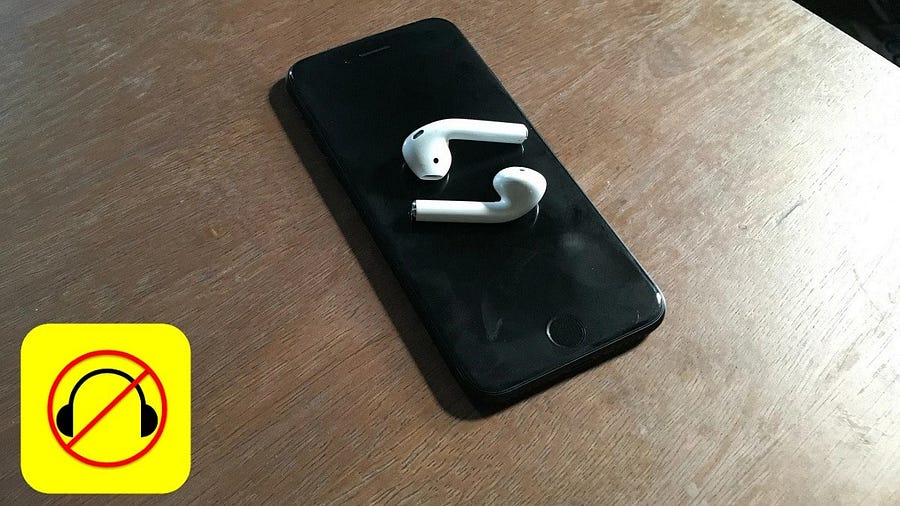
1. Desconecta los auriculares Bluetooth
Su iPhone le permite desconectar o desemparejar dispositivos Bluetooth previamente conectados, como auriculares, a través de la aplicación Configuración. Si su iPhone parece conectarse constantemente a sus auriculares Bluetooth, siga estos pasos para desconectarlos:
- Abra la aplicación Configuración y toque Bluetooth.
- Haga clic en el icono de información
- Localizar Desconectar. Alternativamente, puede seleccionar una opción Olvídate de este dispositivo Para desemparejar los auriculares.
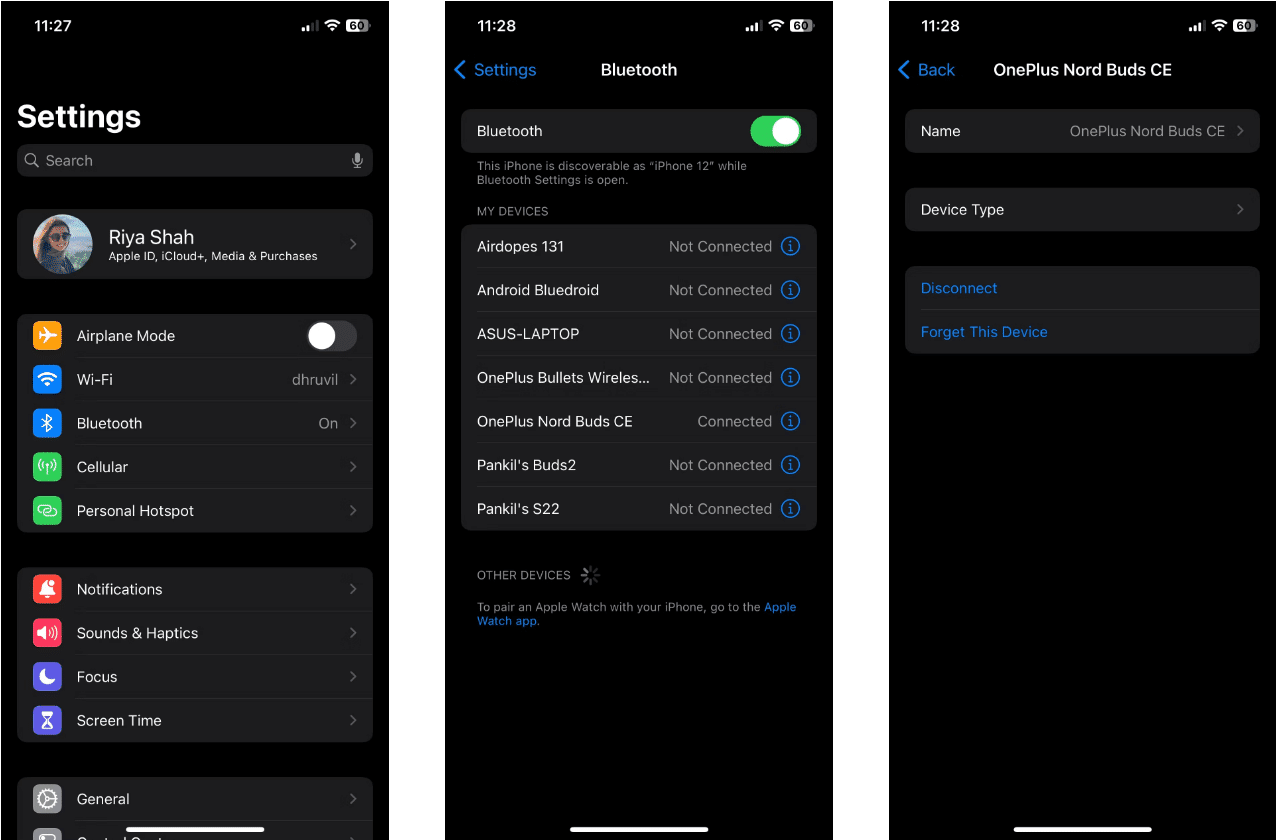
2. Conectar y desconectar auriculares con cable
Los fallos temporales en iOS a veces pueden estropear el mecanismo para detectar qué auriculares están conectados a su iPhone e impedir que detecte que se han quitado los auriculares. Si se trata solo de un problema puntual, conectar y desconectar los auriculares le ayudará a solucionar el problema.
Conecte sus auriculares al puerto Lightning de 3.5 mm de su iPhone y luego desconéctelos. A continuación, abre Centro de control En iPhone, deslícese hacia abajo desde la esquina superior derecha (o hacia arriba desde la parte inferior si tiene un iPhone con botón de Inicio) y verifique si el ícono de los auriculares todavía aparece en el control deslizante de volumen.
3. Cambiar el dispositivo de salida de audio.
Al escuchar música o mirar vídeos, tu iPhone te permite elegir entre diferentes dispositivos de salida de audio. Abra el Centro de control, luego presione y mantenga presionado el botón "AirPlay”en la esquina superior de la tarjeta del reproductor de música. Localizar iPhone De la lista para configurarlo como dispositivo de salida de audio.
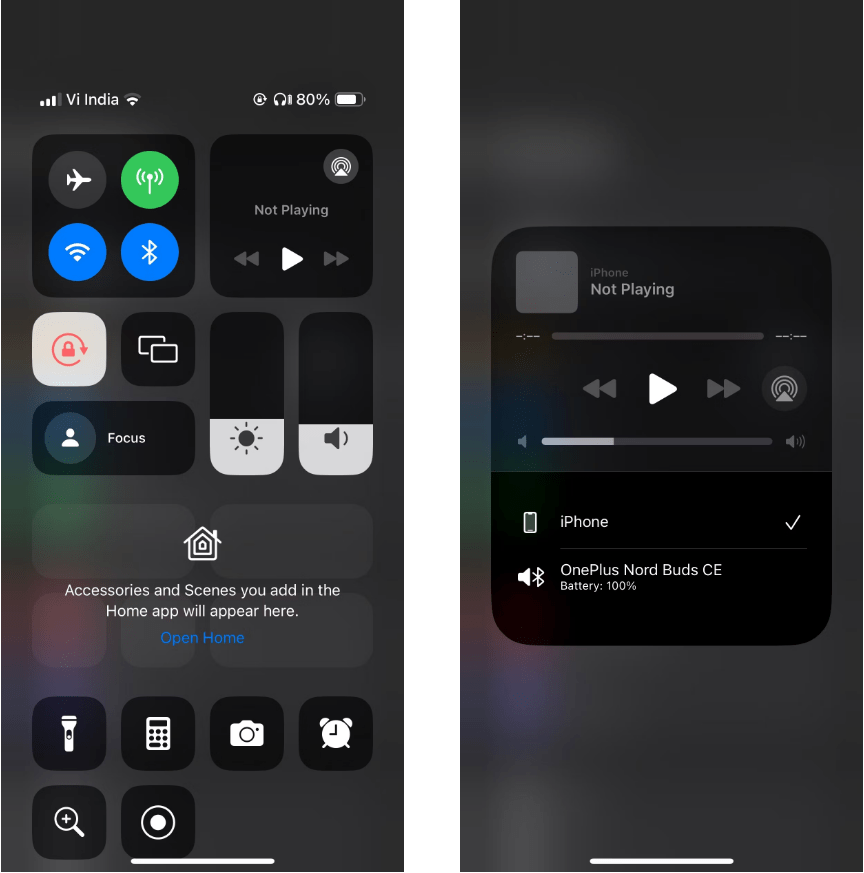
4. Limpia el puerto de auriculares.
La suciedad, el polvo o la pelusa que se acumulan dentro del conector para auriculares de 3.5 mm, el puerto Lightning o USB-C de su iPhone pueden hacer que el dispositivo detecte incorrectamente los auriculares mientras están enchufados, incluso cuando no lo están. Verifique el puerto de su iPhone en busca de residuos. Si encuentra algo, deberá limpiarlo.
Es mejor apagar su iPhone antes de insertar cualquier cosa en sus puertos para evitar provocar un cortocircuito o introducir carga estática en los dispositivos electrónicos. Una vez que esté apagado, use un hisopo de algodón o un clip para quitar suavemente la suciedad o los residuos del puerto. Puedes consultar nuestra guía sobre Limpia tu iPhone Para más ayuda.
Vuelva a enchufar firmemente los auriculares. Si su iPhone o iPad tiene una funda, es posible que deba quitarla para proporcionar una conexión estable.

ملاحظة: Apple recomienda no utilizar aire comprimido ni aerosoles para limpiar su iPhone, por lo que es mejor evitarlos. También es importante tener cuidado al limpiar el puerto para evitar dañar los componentes internos.
5. Compruebe si hay daños por agua
Si no puede encontrar residuos en los puertos, pero su dispositivo aún está atascado en el modo de auriculares, podría ser una señal de un problema. iPhone dañado por el agua. Esto puede deberse a algo tan obvio como derramar café en su iPhone o tan simple como sudor que gotea en el cable de sus auriculares.
Si no está seguro, consulte los indicadores de contacto líquido (LCI) integrados en su iPhone para tener una mejor idea de si ha sido dañado por el agua. Abre la bandeja de la tarjeta SIM y encuentra una pequeña pegatina en su interior. Generalmente es blanco o plateado, pero si su iPhone entra en contacto con el agua, el LCI debería aparecer rojo o rosado.
Nota: Confirmar un documento Soporte técnico de Apple Los iPhone que solo admiten eSIM no tienen indicadores de contacto líquido en el exterior. Están ubicados internamente, por lo que deberás desmontar tu dispositivo para encontrarlos. Sin embargo, no recomendamos hacerlo.
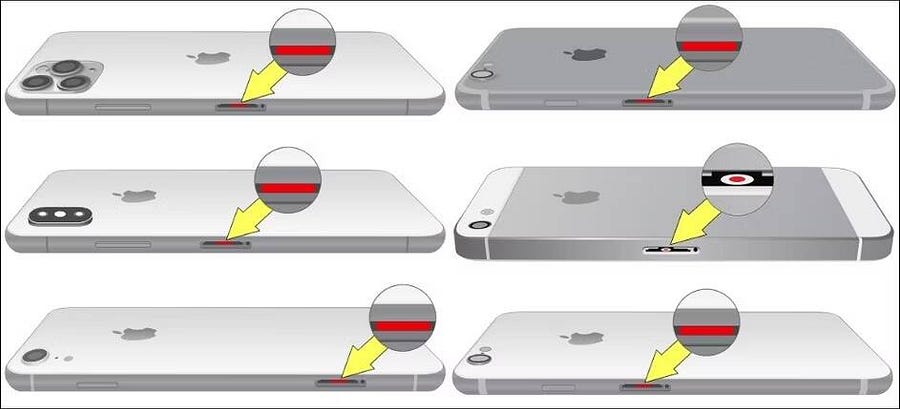
Si su iPhone ha sufrido daños por agua recientemente, es mejor actuar rápidamente y sacar el agua para evitar daños mayores. Evite usar arroz para secar su iPhone, ya que puede empeorar la situación al dejar residuos nocivos u obstruir aún más los puertos. Alternativamente, consulte nuestra guía. Rescatar un teléfono dañado por el agua Para obtener las instrucciones correctas.
6. Instale actualizaciones de iOS
Existe una extraña posibilidad de que su iPhone se quede atascado en el modo de auriculares debido a un problema de software. Si es así, Apple no tardará en lanzar una solución mediante una actualización de software.
Ir Configuración -> General -> Actualización de software Para buscar nuevas actualizaciones. Si hay actualizaciones disponibles, descárgalas e instálalas en tu iPhone.
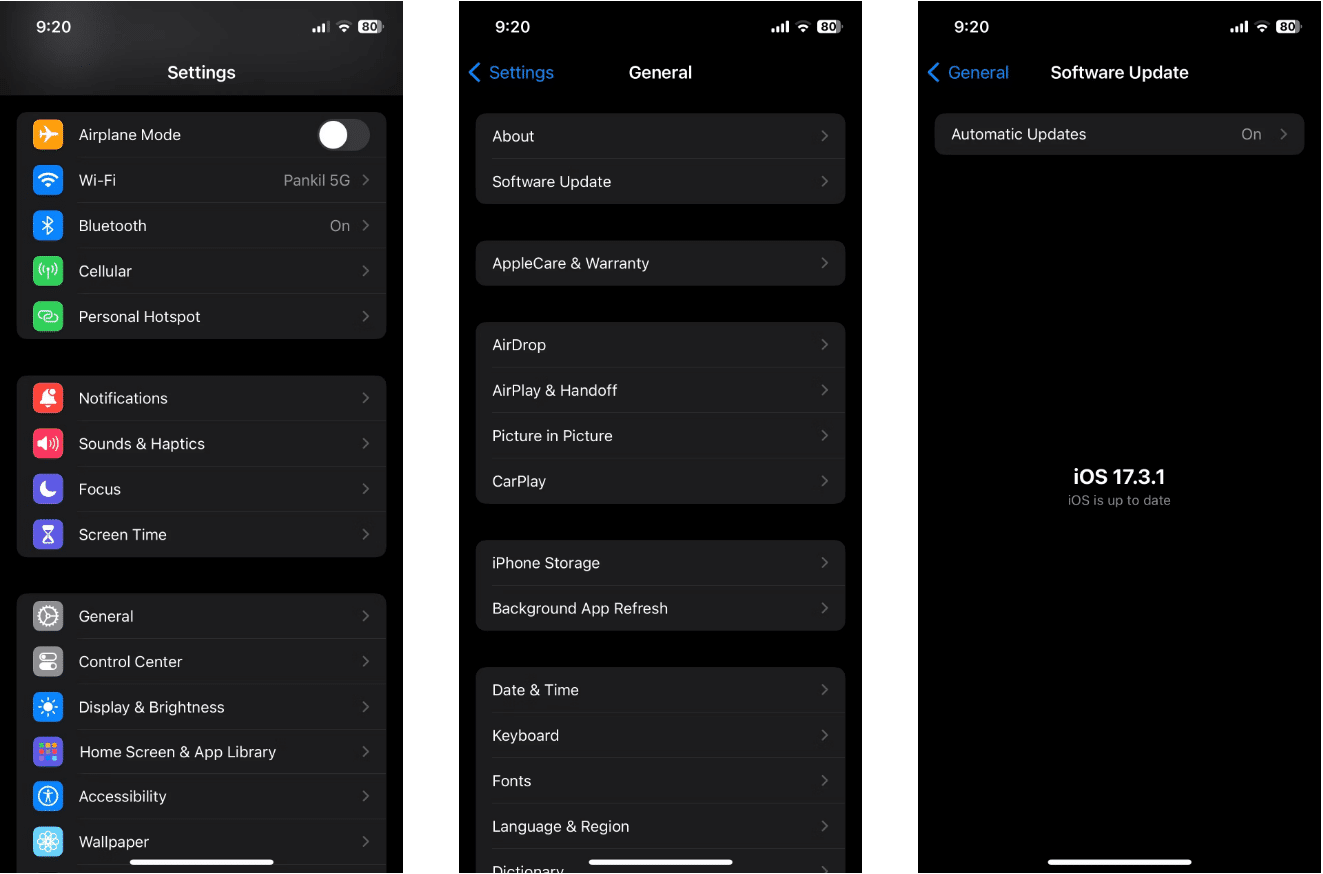
7. Reinicia el iPhone
Esto puede parecer cursi, pero reiniciar tu iPhone puede solucionar cualquier problema temporal que haya causado que se atasque en el modo de auriculares. Por lo tanto, no olvides saltarte este paso.
Mantenga presionado el botón lateral junto con uno de los botones de volumen (o presione y mantenga presionado el botón lateral en los modelos de iPhone que tienen un botón de inicio) hasta que aparezca el control deslizante de encendido. Arrastra el control deslizante hacia la derecha y espera hasta que tu iPhone se apague por completo. Luego presione y mantenga presionado el botón lateral nuevamente para encenderlo nuevamente. A continuación, verifique si su iPhone emite sonido a través de los parlantes incorporados. Verificar ¿Los altavoces del iPhone no funcionan? Aquí se explica cómo solucionarlo..
8. Restablecimiento de fábrica del iPhone
Si la instalación de actualizaciones de iOS resulta ineficaz, puedes considerar restablecer tu iPhone a la configuración de fábrica. Este proceso borrará todos los datos y devolverá la configuración a los valores predeterminados de fábrica, esencialmente restaurando su iPhone a su estado original.
Asegúrate de Haz una copia de seguridad de tu iPhone En primer lugar, para proteger sus valiosos datos. A continuación, siga las instrucciones de nuestra guía para descubrirlo. Cómo restablecer tu iPhone a la configuración de fábrica.
Si nada funciona y su iPhone aún está en garantía, puede programar una cita en una Apple Store para que un técnico certificado revise y repare su iPhone. Si el problema es de software, Apple cubrirá el costo de la reparación siempre que su iPhone aún esté en garantía.
Sin embargo, si la causa es un daño real, Apple cobrará una cantidad considerable a menos que haya adquirido una garantía. AppleCare +, que cubre daños accidentales. No intente ahorrar dinero reparándolo en un taller de terceros, ya que eso anulará la garantía. Puedes ver ahora Las mejores formas de limpiar los AirPods de forma segura y eficaz.








